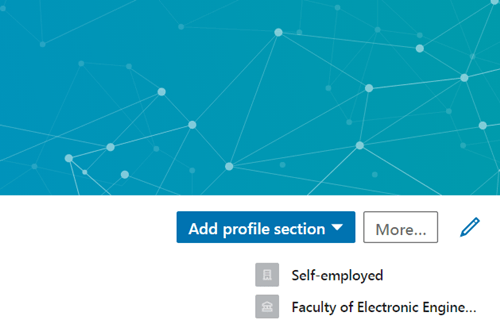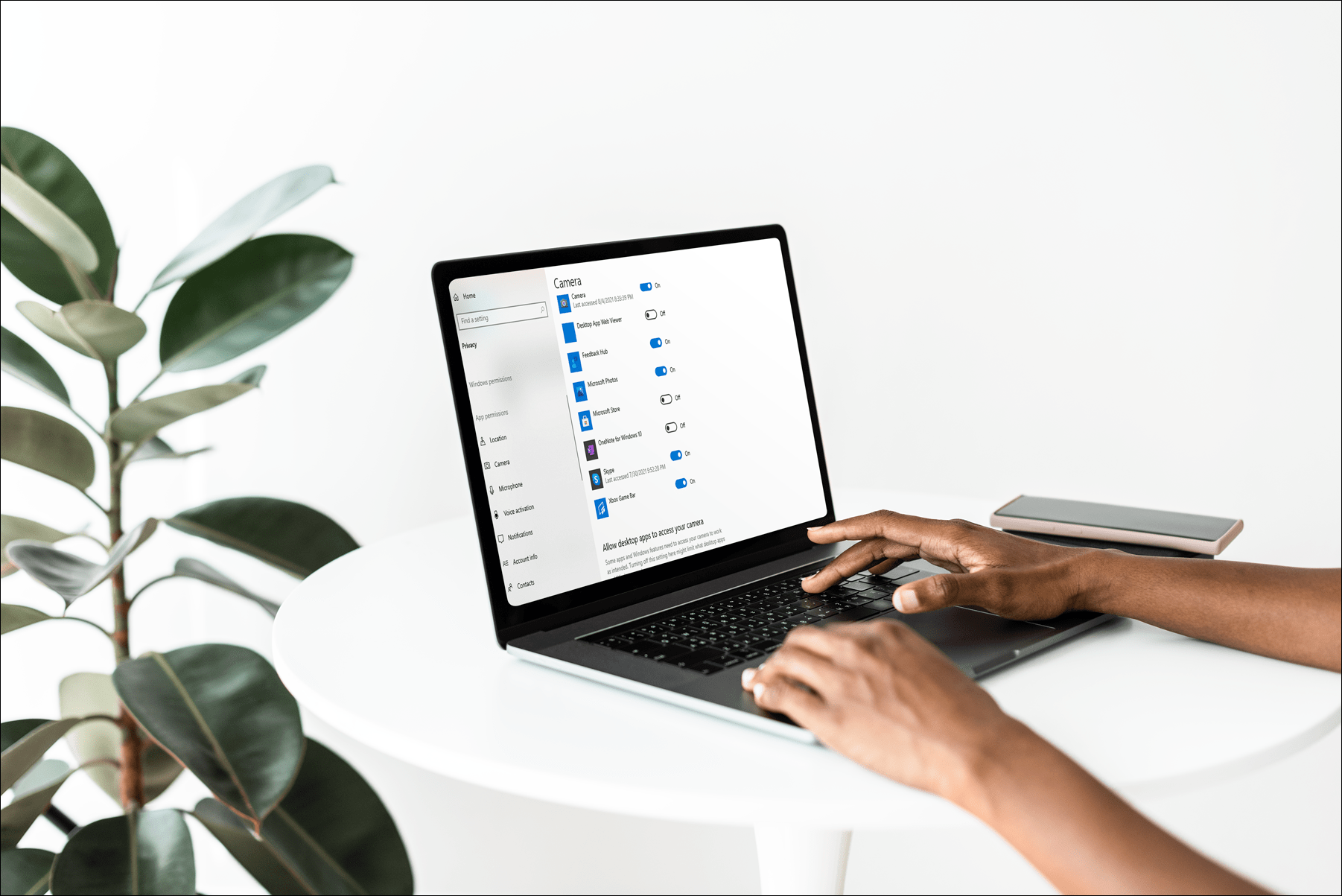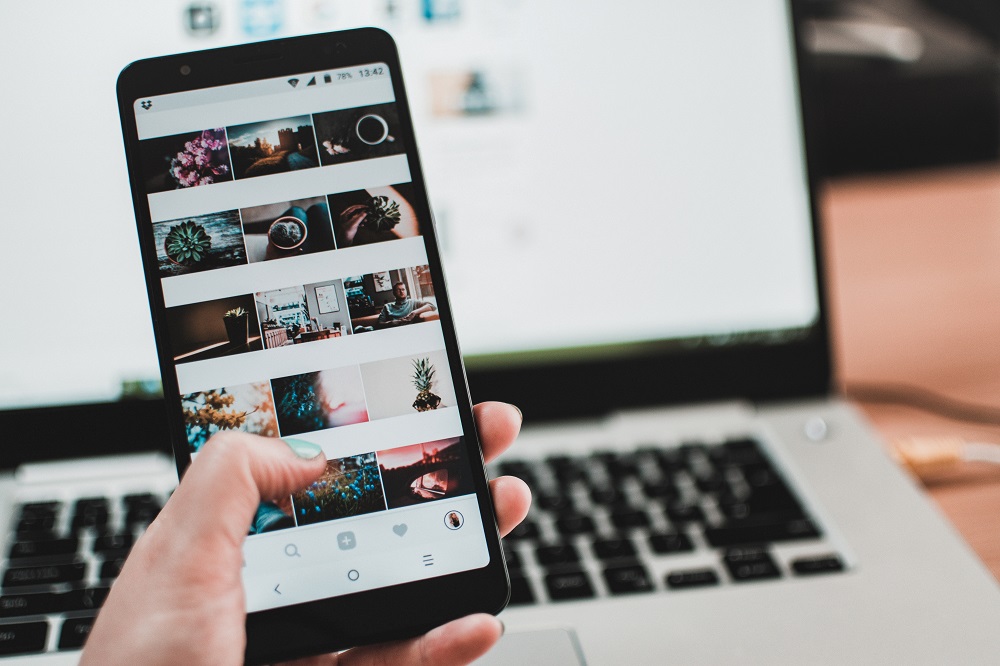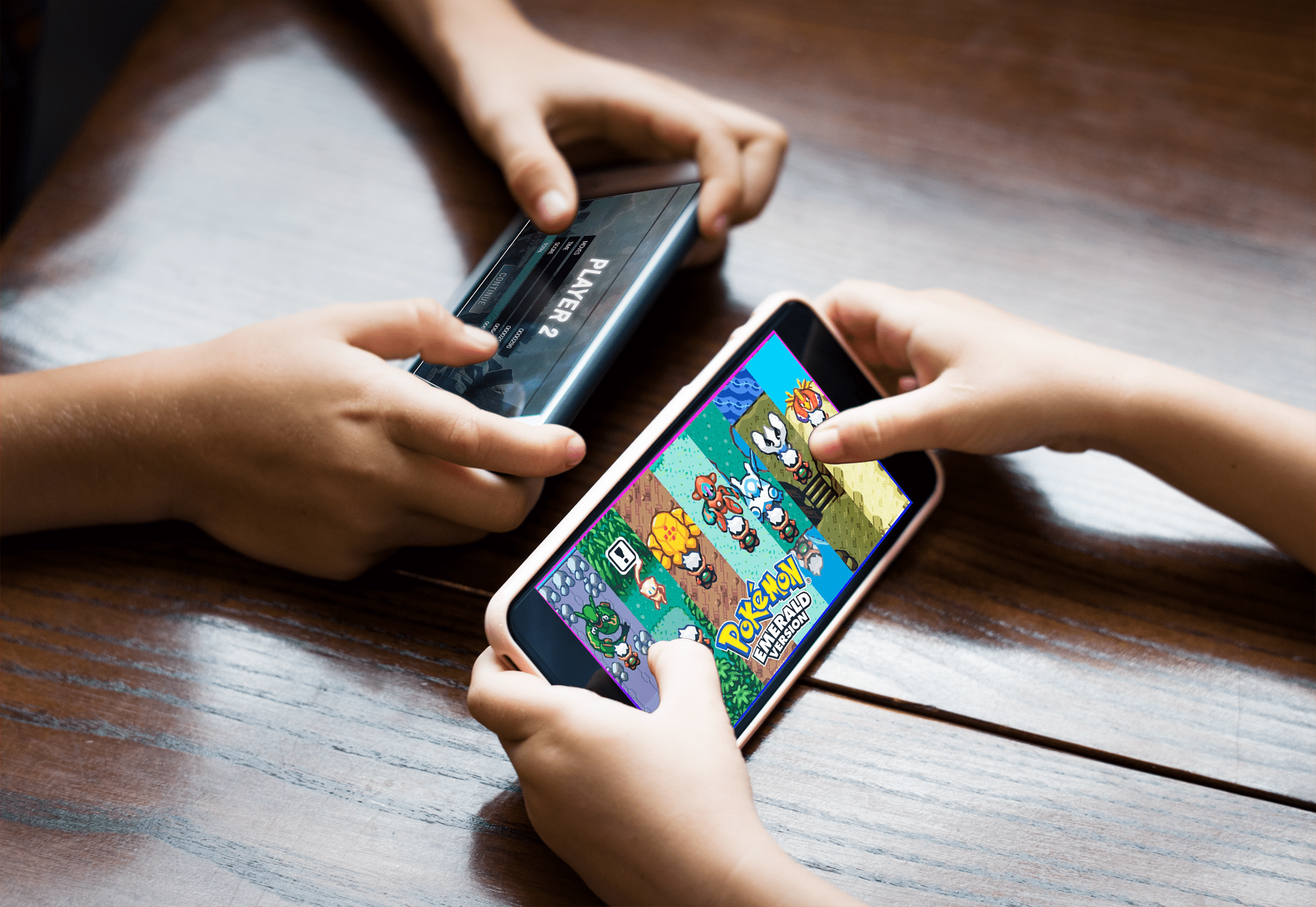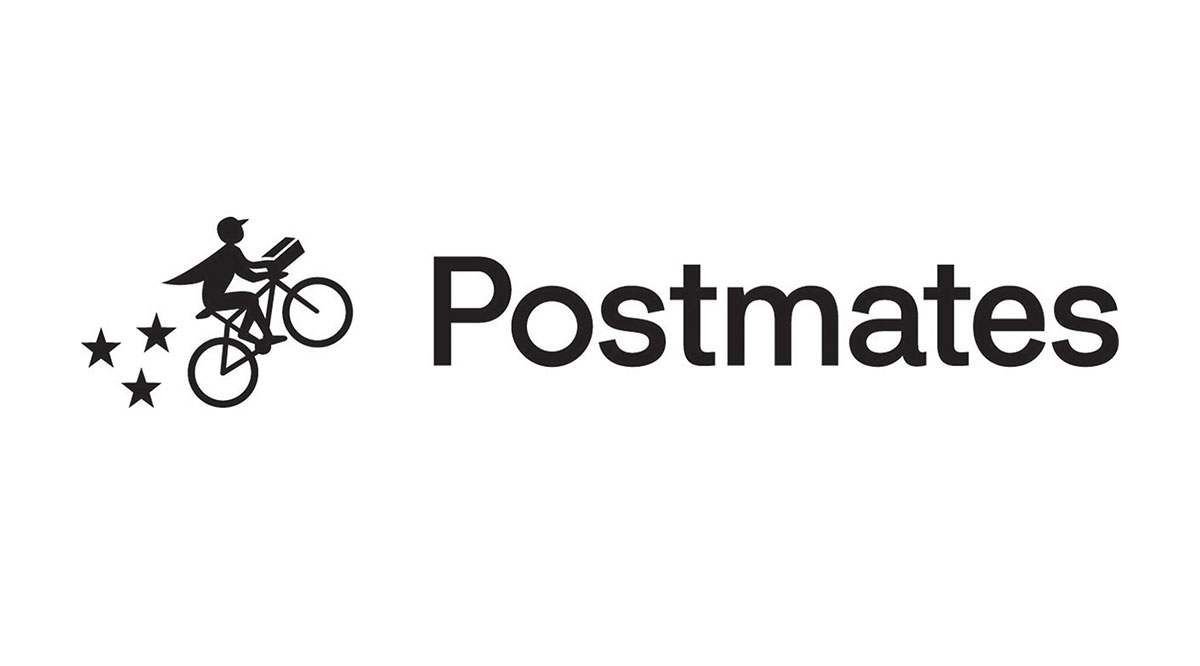Come impostare una foto di sfondo di LinkedIn?
La Scheda introduttiva sul tuo profilo LinkedIn contiene tutte le informazioni riguardanti il tuo attuale stato professionale e personale. Quando qualcuno visita il tuo profilo, questa scheda informativa è la prima cosa che vedrà.

È lì che sarai in grado di mostrare le tue capacità, precedenti esperienze lavorative, interessi, ecc. Altre persone useranno queste informazioni per conoscerti un po' meglio. Ma sai qual è la prima cosa che salta agli occhi delle persone quando vedono per la prima volta la tua scheda introduttiva?
È la tua foto di sfondo. Se scegli una buona foto di sfondo che corrisponda alla tua personalità e al tuo profilo, ti farà sicuramente apparire molto meglio su LinkedIn. La domanda è come impostare o modificare la foto di sfondo.
Questo articolo ti fornirà una guida facile da seguire in modo che tu possa impostare la tua foto di sfondo di LinkedIn senza problemi.
Modifica o impostazione della foto di sfondo di LinkedIn
Prima di iniziare questo tutorial, è importante sapere che non puoi modificare la tua foto di sfondo di LinkedIn dal tuo dispositivo mobile. Invece, puoi farlo solo visitando la versione desktop del sito web. Quindi, accendi il computer e segui il tutorial.
Come aggiungere una foto di sfondo a LinkedIn
Ecco come impostare la tua nuova foto di sfondo su LinkedIn:
- Fai clic sull'icona Io, che si trova nella parte superiore della tua home page su LinkedIn, accanto all'icona di notifica (campana).
- Seleziona l'opzione Visualizza profilo.
- Fare clic sul pulsante Modifica sulla scheda introduttiva.
- Successivamente, apparirà una finestra pop-up in cui dovrai selezionare l'opzione Modifica. Questa è l'icona a forma di matita nell'angolo in alto a destra dello schermo.
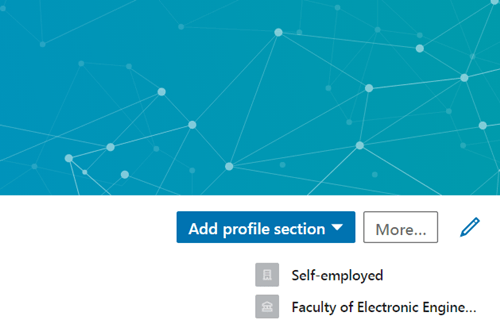
Dopo aver fatto clic sul pulsante Modifica, sarai in grado di scegliere l'immagine che desideri impostare come sfondo di LinkedIn. Sfoglia semplicemente i file e le cartelle sul tuo computer e seleziona l'immagine che desideri utilizzare sul tuo profilo.

La dimensione consigliata dell'immagine è 1584x396 px, quindi prova a trovare un'immagine che si adatti alle misure. Se l'immagine è troppo grande, puoi utilizzare uno strumento di fotoritocco per ridimensionarla o ritagliarla. D'altra parte, se l'immagine è troppo piccola, puoi utilizzare lo stesso strumento per ingrandirla, ma tieni presente che potrebbe risultare sfocata e/o fortemente pixelata.
Per salvare le modifiche sul tuo profilo LinkedIn, fai clic su Applica e poi scegli Salva.
Cosa succede se la mia foto non viene caricata?
È una situazione molto comune che le foto delle persone non vengano caricate sul loro profilo LinkedIn. Ci sono diverse ragioni per questo.
- La dimensione della tua foto è oltre il limite
LinkedIn ti consente solo di caricare file che non superano il limite di 8 MB. PNG tende ad essere il formato "più pesante", quindi se la tua immagine di sfondo PNG è superiore a 8 MB, usa uno strumento come TinyPNG per ridurne drasticamente le dimensioni senza perdere alcuna informazione visiva.
- Le dimensioni della tua foto sono oltre il limite
Quando si tratta di immagini del profilo, la dimensione in pixel delle foto che puoi scegliere va da 400 (larghezza) x 400 (altezza) a 7680 (larghezza) x 4320 (altezza) pixel. Come già accennato, le dimensioni in pixel della foto di sfondo dovrebbero essere circa 1584 (larghezza) x 396 (altezza) pixel. Per fortuna, la maggior parte degli strumenti di fotoritocco ti consentirà di ridimensionare le tue immagini per adattarle a queste dimensioni.
- Hai selezionato un tipo di file non supportato
LinkedIn accetta solo file PNG, GIF e JPG. Pertanto, il motivo per cui non puoi caricare una foto potrebbe essere perché hai selezionato un tipo non supportato da LinkedIn.
- La memoria cache del tuo browser sta creando difficoltà
Nel caso in cui nessuna delle tre opzioni precedenti sembri essere il problema, il problema potrebbe risiedere nel tuo browser. Prova a cambiare il browser e a caricare l'immagine utilizzando un browser diverso. Se funziona, prova a eliminare la memoria cache del browser predefinito poiché potrebbe essere il motivo per cui il caricamento non è possibile.
Come eliminare la mia foto di sfondo su LinkedIn?
Puoi eliminare la tua foto di sfondo in pochi passaggi. I passaggi sono praticamente gli stessi di quando si desidera aggiungere una foto:
- Fai clic sull'icona Io nella tua home page di LinkedIn.
- Fare clic sull'opzione Visualizza profilo.
- Seleziona l'icona Modifica nella scheda introduttiva.
- Seleziona l'icona Modifica dalla finestra a comparsa Modifica introduzione
Da lì, sarai in grado di scegliere tra tre opzioni, che includono Elimina foto, Cambia foto e Riposiziona.
Come suggeriscono i nomi, l'opzione Riposiziona ti consente di riposizionare l'immagine trascinandola, Cambia foto ti consente di cambiare la copertina e l'opzione Elimina foto ti consente di rimuovere completamente la copertina.
Rendi fantastico il tuo profilo LinkedIn
Cosa vedi per la prima volta quando visiti il profilo LinkedIn di qualcuno? Sono le foto del profilo e di sfondo, giusto?
Sebbene le tue informazioni personali e professionali siano al centro del tuo profilo LinkedIn, anche le immagini che gli altri potranno vedere sono piuttosto importanti.
Pertanto, presta attenzione alla qualità delle immagini che carichi e assicurati di creare un profilo straordinario.